
Det meste af tiden gennemgår vi seriøse ting her på How-To Geek: banebrydende routere, streamingvideoløsninger og anden tydeligt ikke-finurlig hardware. Af og til gennemgår vi noget, der er sjovt for sjovens skyld som Romo, en skæve lille robot, der er frygtelig vanskelig ikke at elske.
Hvad er Romo?
Romo er en programmerbar telepresence-robot. Selve enheden indeholder faktisk ikke nogen form for elektronisk hjerne, men bruger i stedet en iPhone eller iPod touch som både en visuel indikator, en fysisk grænseflade og hjernen bag dens robotteknik.
Hvad du faktisk får, når du køber en Romo, er en tanklignende batteridrevet base, som din iPhone eller iPod Touch klemmer ind i. Denne base fungerer som en mobil platform til iOS-enheden, der er fyldt med Romo-softwaren, der bringer din iOS-enhed til live som en robot og finurlig lille ledsager.

Romo kan bruges i standalone-tilstand med kun iOS-enheden knyttet til den, eller den kan bruges med to iOS-enheder såsom den oprindelige iPhone / iPod Touch, der er knyttet til enheden, og en ledsager iPhone, iPod Touch eller iPad, der kører fjernbetjeningen kontrolsoftware. Det er bestemt værd at bemærke, at du gør det ikke har brug for to iOS-enheder til fjernbetjening af Romo (selvom det gør det meget praktisk og sjovt); Du kan også styre Romo fra en computer med en webbrowser.
Som en enkeltstående enhed er enheden i stand til at interagere med brugeren, køre bruger-tilvejebragte scripts for at udføre handlinger, og på de mere avancerede niveauer tillader det endda brugerdefineret programmering uden for rækkevidden af det oprindelige enkle scripting.
Kombineret med en ledsagende iOS-app og / eller webgrænseflade bliver Romo en fuld telepresence-robot, som du kan køre rundt via fjernbetjening (selv over internettet) og skyde video, snap fotos, bruge tovejs audio-video eller udforske hvor som helst en lille tanklignende base kan nå (hvilket meget til vores overraskelse var flere steder, end vi forventede).
Romo findes i to modeller, der er funktionelt identiske med undtagelse af deres forbindelsesport. IPhone 4-modellen har Apple 30-benet lynstik og fungerer sammen med iPhone 4, iPhone 4s og 4. generation iPod Touch. IPhone 5-modellen har lynstik og fungerer sammen med iPhone 5, iPhone 5S og iPhone 5C samt 5. generation af iPod Touch.
Gripearmene på gummibasen er ret fleksible, og vi var let i stand til at bøje dem forsigtigt for at indsætte en iPhone 6, men den understøttes ikke officielt af virksomheden, og det begrænsede vippens bevægelse. Begge modeller oplades via en USB Mini B-port, der er placeret under enheden mellem slidbanerne.

Selvom både iPhone 4 og iPhone 5-modellerne er anført til samme pris på Romo-webstedet, er det faktisk mere økonomisk at hente den ældre iPhone 4-model fra Amazon. Den nyere iPhone 5-modellen er angivet til $ 145 og den ældre iPhone 4-model er angivet til $ 69 . I betragtning af at du ofte kan finde gamle eller mobiltelefonbærere, der ikke er støtteberettigede iPhone 4S-enheder på Craiglist og eBay for godt under hundrede dollars, betyder det, at du kunne have en dedikeret iPhone 4-enhed og Romo-robotbasen til mindre end prisen på bare iPhone 5 base af sig selv. Det er vigtigt at bemærke, at hvis du vil bruge telepresence-funktionerne, der er inkluderet i Romo-softwaren, har du brug for en iPhone 4S eller bedre.
Denne anmeldelse er baseret på iPhone 5-modellen udstyret med en 5. generation af iPod Touch, men enheden og softwaren er igen identiske, uanset hvilken generation af enheder du får.
Romo-enheden er kun tilgængelig til iOS-enheder, og det officielle ord fra virksomheden er, at der ikke er nogen planer om at frigive en Android-baseret enhed, da det store udvalg af Android-enheder, Android OS-versioner og fabrikanttilpasninger gør oprettelse af en Romo kompatibel med endda en brøkdel af dem alt for dyre og tidskrævende.
Hvordan konfigurerer du det?
Opsætning af Romo er et øjeblik. Du skal blot montere din iOS-enhed i den grå gummiholder på toppen af Romo-enheden, og det vil bede dig om at downloade Romo-softwaren. Der er to Romo-applikationer i AppStore, Romo og Romo Control .
Uanset om du bruger Romo som en enkeltstående enhed eller med den ledsagende kontrolapp, skal du downloade Romo-appen til den enhed, der er tilsluttet basisenheden. Dette er applikationen, der driver basen, giver din Romo-robot et virtuelt ansigt og giver mulighed for størstedelen af de tilgængelige spil og aktiviteter.
Hvis du har ekstra iOS-enheder, som du ønsker at styre Romo med, skal du downloade Romo Control-appen på dem (spring hoved-Romo-appen over, da den kun er nyttig til enheden direkte knyttet til basen og ikke tjener noget formål på de ledsagende iOS-enheder) . Før du rent faktisk kører applikationen for første gang, vil vi kraftigt anbefale at placere Romo i midten af et stort bord eller, bedre endnu, at sætte det op på gulvet. Når robotten først kommer til live og begynder at interagere med dig, er han meget glade for at være ”i live” og begynder at vrikke og køre overalt; det er bedst at give ham masser af plads og ingen chance for at falde.
Når du første gang kører Romo-applikationen på din Romo-tilsluttede iOS-enhed, bliver du mødt med en kort to-minutters video, der giver en simpel baggrundshistorie om, hvordan nøjagtigt din iOS-enhed pludselig har en robotpersonlighed. Baghistorien er, at din lille robot blev overført til Jorden (og overtaget din iPhone) for at hente din hjælp til træning til de intergalaktiske robot-OL og har desperat brug for din hjælp til at piske ham i form og gøre ham klar til sine forsøg.
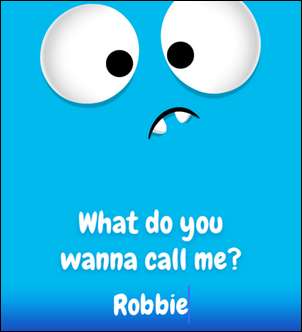
Videoen er godt klaret og bare en smag af den slags omtanke, der investeres i Romo; både de voksne og børn, vi testede robotten med, var straks nysgerrige efter at have set videoen. Når videoen er færdig, leder det animerede ansigt på din lille robotveninde dig gennem en række enkle installationsspørgsmål som hvad dit navn er, og hvad din robots navn skal være. (Mod protester fra nogle af vores embedsmænd navngav vi ham faktisk ikke Tony Romo men Robbie.)
Efter den meget korte installationsfase kastes du straks ind i en guidet vejledning struktureret som en serie minispil på omtrent samme måde som spil som Angry Birds guider dig gennem en række tidlige niveauer, der faktisk bare er sjove instruktioner til hvordan man spiller spillet og bruger de forskellige elementer, der findes deri. Vi graver i missionssekvensen og de andre funktioner på enheden i det næste afsnit.
Hvad kan du gøre med det?
Normalt vil vi aldrig medtage en salgsfremmende video fra en virksomhed i vores gennemgang af et produkt (og aldrig før), men i tilfælde af Romo viser virksomheds salgsfremmende video næsten alt hvad du kan gøre med robotten (uden for brugerdefineret programmering iOS applikationer til at interagere med det) i en kort to minutters video.
Vi vil endda tilgive de umådelige skud af børn, der griner, fordi det i vores erfaringsfelt er at teste robotten med vores egne børn og nabolagets børn Nemlig hvor spændte børn i elementær alder får, mens de leger med Romo.
For at nedbryde al handling i ovenstående video, lad os se på skærmbilledet til valg af funktioner, da du kan se det på iOS-enheden, der er knyttet til Romo-enheden. Der er fem specifikke kategorier at vælge imellem.
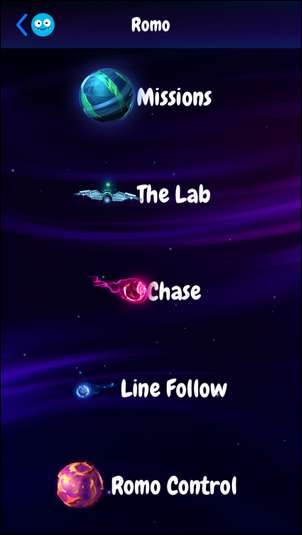
Hver kategori tilbyder en anden oplevelse med Romo, og det er værd at se på dem alle for at give dig en idé om, hvilken slags sjov du kan have det.
Missioner
Som vi nævnte i det foregående afsnit, er missionskategorien en udvidet tutorial, der væsentligt kender dig til Romo. Opgaverne er ekstremt velindrettet, og vanskeligheden (hvis du endda vil kalde det sådan) er forskudt, så både børn og voksne hurtigt kan opfange robotens mekanik og hvordan man programmerer den. Du starter med enkle opgaver som at instruere robotten om, hvordan man bevæger sig frem og tilbage i forskellige hastigheder, gå videre til at lære det komplekse bevægelsesmønstre som stramme sving og geometriske mønstre, den kan følge, og endda lære robotten at genkende dig, farver og andre aktiviteter.
Selv hvis du ødelægger en af missionerne, er Romo hurtig til at påpege, hvad der gik galt (som om du har glemt at ændre bevægelseshastigheden efter at have drejet), og du har altid en chance for at prøve igen og score den perfekte tre- guldstjerneplacering for hver opgave.
Lab
Lab giver dig en chance for at lære din robot nye tricks (og forfine dem, den kender). Lab-funktionen er en visuel programmeringsindpakning til Objective C-programmeringssproget, der giver dig mulighed for nemt at programmere stimulus og inputbaserede instruktioner i Romo. Bare rolig; hvis du har et barn, der er gammelt nok til at være interesseret i de kødigere dele af programmeringen, kan du tale med dem om programmets indvolde med Romo-leverede uddannelsesmæssige ressourcer som dette uddelingsark men så længe barnet er i stand til at læse enkle sætninger, har de små problemer med at trække og slippe fliserne for at skabe scriptede svar, som Romo kan følge.
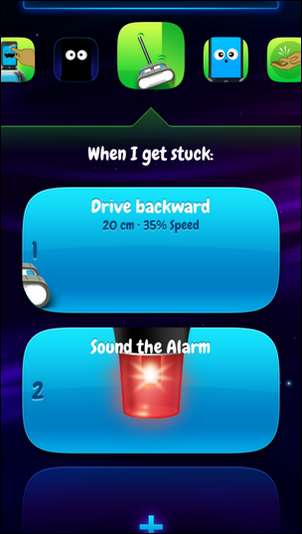
Disse svar styrer Romo, når den hører en høj lyd, støder ind i væggen, befinder sig i et mørkt rum osv. For eksempel kan du programmere Romo til at tage et billede, når du klapper i hænderne, rulle langsomt baglæns, når den støder på en væg, eller blinke indikatorlampen, når den går tabt i mørket. Du kan stramme sammen så mange af disse instruktioner, som du ønsker; når din Romo støder på væggen, kunne han tage et billede, tage backup, slå alarm og derefter rulle rundt i cirkler, der blinker hans lys, indtil du kommer og redde ham.
Chase and Line Follow
Chase-funktionen træner din Romo på et objekt og sender ham derefter til at rulle efter det, når objektet er i bevægelse. Du har brug for et enkeltfarvet objekt i farvestrålende for at dette trick kan fungere. Du holder bare genstanden foran Romo og bekræfter derefter, at Romo har lært objektets farve. Tennisbolde, store børns legebolde og lyse t-shirts fungerede godt i vores test.
Optaget farvede genstande og ting som katte gjorde det desværre ikke. Med hensyn til kæledyr og Romo var den ene hund, vi testede Romo med, absolut ligeglad med den og på trods af støj gav den den aldrig et andet blik. Kattene reagerede på det, som om det var en terminator, der blev sendt fra fremtiden for at udrydde dem, og en gruppe fritter mente, at det var det mest dejlige legetøj, de nogensinde havde stødt på og jagede det, indtil de gik ud af udmattelse.
Vi grupperede Line Follow sammen med Chase, fordi det stort set kun er en udvidelse af den samme funktion. Med Line Follow lægger du en farvet linje (blå malertape er fantastisk til dette, da det er lyst, billigt og klæbrigt, så det ikke ødelægger dine gulve) og Romo følger den "racerbane", du har oprettet med båndet, ligesom det ville følge et farvestrålende objekt i Chase-tilstand.
For eksempler på begge disse tilstande i handling, se produktvideoen ovenfor.
Romo Control
Selvom der er meget sjov at have med missionerne, lære det tricks og køre det rundt med jagt- og følgefunktionerne, er der endnu mere sjov at få med telepresence-funktionen.
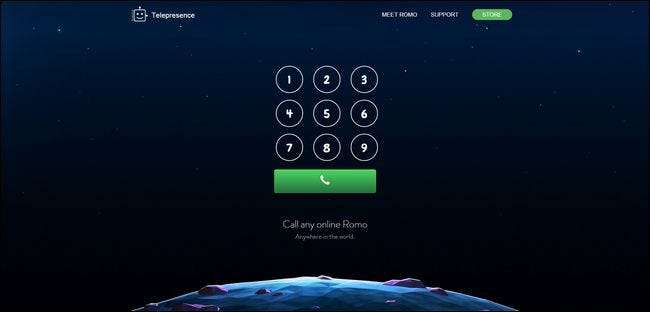
For at bruge telepresence-funktionen har du enten brug for en anden iOS-enhed på det samme Wi-Fi-netværk som Romo, eller du har brug for Romo på et Wi-Fi-netværk tilsluttet internettet og en computer, der også er forbundet til internettet, der kører en moderne browser som Chome eller Firefox, der kan nå romo.tv, så du kan ringe til din Romo og kontrollere den (den webbaserede "call" -grænseflade ses i skærmbilledet ovenfor).
Da fjerntilstedeværelsesfunktionen fungerede, fungerede den godt, men når den ikke fungerede, var den helt død; punkt-til-punkt-fjernkonferencefunktionen håndteres af en tredjepart, som Romo havde problemer med i slutningen af vores gennemgang. Hvis du vil have en Romo til at fungere som et Skype-lignende link til din familie, skal du tage i betragtning, at deres nuværende forretningsmodel er afhængig af en tredjepart for at oprette forbindelsen (vi håber, at de enten stryger knækkene ud med deres udbyder eller hus tjenesten, da det var det eneste element i hele Romo-oplevelsen, der ikke var sjov og fejlfri).
Som du kan forestille dig, er iOS-til-iOS-forbindelsen over det lokale Wi-Fi meget hurtigere, og interface til berøringsskærmen er betydeligt mere intuitiv.
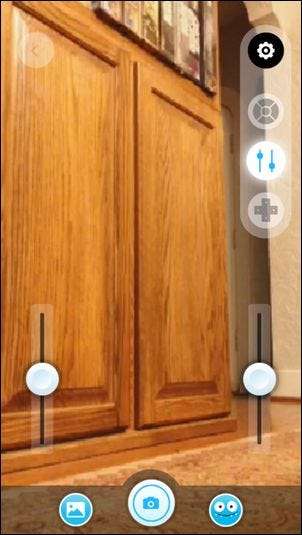
Når du er tilsluttet via iOS-fjernbetjeningen, kan du køre Romo med kontrolelementer på skærmen, snap fotos og ændre robotens udtryk. Der er tre måder at styre robotten på: en pindestilskyder, hvor du lægger din tommelfinger i midten af skærmen og flytter den rundt (beslægtet med de retningsbestemte pinde på spilkonsolcontrollere), en styring med glidestyrestil (hvor du kan styre hver tankskridebane uafhængigt) og en simpel old-school joystick + style controller.
Vi foretrak styrekontrol med glidestyr, som det ses på skærmbilledet ovenfor, for hvis du var behændig med dine to tommelfingre, kunne du virkelig få Romo til at skrige rundt i rummet og udføre meget stramme sving. Og ved at skrige, mener vi, at vi bevæger os med sin maksimale hastighed på 1,1 fod i sekundet (0,75 miles i timen).
Selvom videokvaliteten i fjernbetjening / telepresence-tilstand ikke er fantastisk (det er på niveau med gamle webkameraer, og det udnytter bestemt ikke den fulde kraft af iPhone / iPod Touch-kameraet), det fungerer godt nok, og vi havde tonsvis sjovt at køre det rundt.
Ud over det grundlæggende
Hvis du leder efter et legetøj, der har noget liv ud over et yngre barns interesse og opmærksomhed, vil du være glad for at vide, at
Romo har en SDK
(Softwareudviklingssæt), der giver mulighed for avanceret programmering ud over hvad du kan gøre med den officielle Romo-app. Her er et eksempel på noget, en meget klog Romo-ejer kom på: fjernbetjening via Pebble smartwatch.
SDK er en fantastisk måde at bygge bro over Romo mellem børn i forskellige aldre eller give det samme barn mere at gøre med Romo, når de bliver ældre. Mens de grundlæggende funktioner i Romo måske er mere end nok for et barn i elementær alder, kunne et mellemskole- eller juniorhøjt barn virkelig udvide sig og grave sig ind i Romos indvolde ved at skrive deres egne programmer til det med SDK.
Den eneste negative ting, vi kan sige om SDK er, at den i øjeblikket kun er tilgængelig til Mac OS X.
Det gode, det dårlige og dommen
Efter at have spillet med Romo, set andre voksne og bunker af børn interagere med det og lagt det gennem skridt, der involverede, tumler fra sofaer, løb rundt om huse og brydekampe med fritter, hvad kan vi sige om det? Lad os nedbryde det.
Den gode:
- Det er sødt. Seriøst, du ville have brug for et hjerte af sten for ikke at blive charmeret af den lille fyr.
- Den spillignende struktur i den meget udvidede tutorial-serie gør det meget sjovt at lære enheden.
- De mange kontrolstile, der findes i Romo Control-appen, gør det meget fleksibelt og intuitivt at køre rundt; vi elskede især glidestyringsmetoden.
- Softwaren (både på robotten og på den eksterne iOS-enhed) er meget intuitiv og er meget tilgængelig for alle med grundlæggende læsefærdigheder.
- Tankens slidbaner var bedre, end vi forventede, og på en eller anden måde formåede vi at forblive meget mere dyrehårfrie, end man kunne forvente.
- Fremragende batterilevetid batteriet holder i to timers konstant brug, men da næsten al Romo-aktivitet er start-stop i naturen, var den faktiske spilletid mellem opladninger meget længere.
The Bad:
- Selvom vi ikke havde nogen problemer med Romo, er det perched-on-the-dock design et barn, der falder på det væk fra tragedie. Hvis du har meget klodsede eller klodsede børn, der måske vælter direkte på den stakkels Romo, er det måske ikke en god kamp for dem.
- Der er ingen hardware til kantdetektering, så hvis du leger med den på et bord eller en forhøjet overflade, kan Romo rulle lige uden en anden tanke.
- Det er støjende. Vi forventede ikke, at det lyder som andet end en lille støjende fjernbetjeningsbil, og i den henseende blev vi ikke chokeret. Ikke desto mindre er det en meget støjende lille robot.
- Den eksterne telepresence var stor, da den fungerede, men takket være tredjepartsudbydersvanskeligheder kan den være virkelig flaky.
Dommen:
I slutningen af dagen er Romo bare et legetøj (og ikke et billigt legetøj til det), men det er en absurd sjov, der var et smash hit for både børn og voksne, opfordrede børnene til at foretage fejlfinding af instruktionssæt alt i navnet at forberede deres robotkammerat til robotløbene og endda tilbyde plads til yderligere vækst takket være en åben SDK, der tilskynder legetøjet til at vokse med barnet og fremmer en interesse i programmering på samme tid.
Hvis pengene er i dit sjov- / legetøjsbudget, er vi svært pressede til at tænke på en grund til ikke at gøre det få Romo for det nysgerrige robotelskende barn i dit liv. Hvert barn, vi introducerede Romo til, blev straks fortryllet af det og plukkede med glæde ned for at finde ud af, hvordan man kunne lege med det alene, arbejde igennem menuerne og på anden måde engagere enheden. Børn syntes særligt glad for at "lære" robotten at gøre ting (samtidig med at de lærte sig selv, hvordan man bruger robotten). Min datter (normalt ikke en til at give legetøj hvalpekærlighed) meddelte efter den første uge at lege med Romo ”Jeg elsker Robbie! Han er sådan en smart dreng. Han har lært alle sine tricks, og han kan endda gå over ramper nu! " Hvis det ikke er en glødende godkendelse, ved vi ikke, hvad der er.







